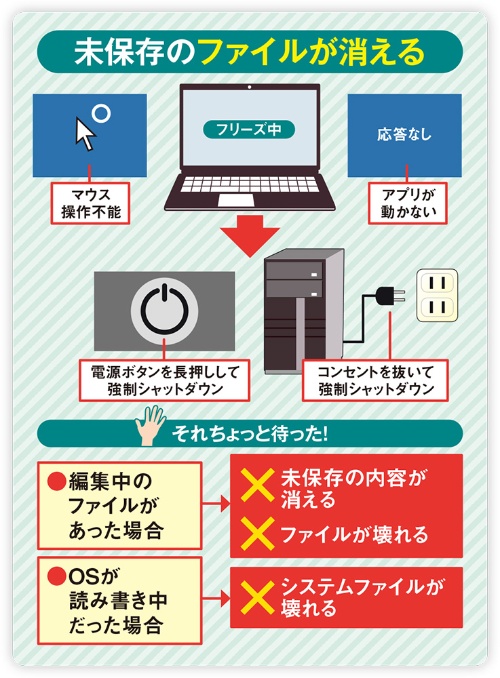〇 パソコンの強制シャットダウンは危険、マウスが動かなくても安全に再起動する方法。
パソコンが突然フリーズしてアプリを操作できなくなった──。対応に困って電源ボタンを長押しするなどして強制的に電源を切ったことのある人もいるだろう(図1)。この強制シャットダウンは明らかに危険行為だ。
図1、フリーズ状態でマウス操作を受け付けなくなったとき、電源ボタンの長押しなどで強制シャットダウンするのは危険だ。未保存のファイルが消えるうえ、OSに異常が起こることもある。冷静に対応しよう。
強制シャットダウンでは未保存の文書が消えるのはもちろん、システムファイルが壊れる可能性がある。一部のファイルやシステムは再起動のタイミングで修復できる可能性はあるが成功するとは限らない。本当に何もできない最悪の事態でのみ行おう。
注目すべきはフリーズ時にマウス操作ができるかだ。ポインターが動くなら、アプリの画面に切り替えて文書を保存し、スタートメニューを開いて再起動を実行する。再起動したら再びファイルを開いて編集の続きができる。
マウスが動かない場合はキー操作が頼みの綱。ショートカットキーでファイルを保存して再起動する。
ショートカットキーで保存する際は、アプリを最前面に表示して保存画面を呼び出す(図2、図3)。アプリ上で操作が可能なら保存もできるだろう。再起動はロック画面上から実行できるか試す(図4)。それがダメなら「Ctrl」+「Alt」+「Delete」キーのメニューを開いて実行する(図5)。
Θ キー操作だけで文書を保存する。
図2、マウスが使えないならキー操作でファイル保存(ここではExcel文書)を試みる。「Alt」+「Tab」キーを押して開いているウインドウ一覧を表示し(1)、「Alt」キーを押したまま「Tab」キーを何度か押し、未保存のExcel文書を選択したら指をすべて離す(2)。
図3、Excelが最前面に表示されたら「Ctrl」+「S」キーを押し(1)、保存画面が現れたらファイル名を入力してから「Enter」キーを押す(2)(3)。これで保存完了だ。
Θ キー操作だけで再起動。
図4、「Windows」+「L」キーを押してロック画面を表示し、いずれかのキーを押してこの画面を表示。ここで「Tab」キーを何度か押して電源ボタンを選んで「Enter」キーを押す。現れたメニューで「↓」キーを押して「再起動」を選択して「Enter」キーを押して実行する。
図5、「Ctrl」+「Alt」+「Delete」キーを同時に押してこの画面を開く。「Tab」キーを何度か押して電源ボタンを選択したら「Enter」キーを押す。現れたメニューで「↓」キーを押して「再起動」を選択して「Enter」キーを押して実行する。